

无论网络环境多么理想,间歇性断网故障总是不可避免;在实际上网环境中,多数用户遭遇到的间歇性断网故障,往往都是在单网络接口下出现的,这种类型的断网故障排查起来相对简单一些。那么在双网络接口下如果发生间歇性断网故障时,我们该从何处下手,来快速有效地解决网络故障呢?现在,本文就从实战角度出发,来向各位还原双网络接口下的间歇性断网故障排查过程,希望下面的内容能对大家有用!
故障现象
某单位局域网中有一台特殊的计算机,该计算机中同时存在两个网络接口,一个网络接口与内网保持连接,另外一个网络接口与Internet保持连接;在与Internet网络连接的过程中,局域网中的普通计算机先是通过100M普通双绞线连接到交换机中,交换机再与宽带路由器相连,实现共享宽带上网。平时,只包含一个网络接口的普通计算机,可以一直很稳定地访问Internet网络;但是,那台包含两个网络接口的特殊计算机在上网访问时,经常遇到无法上网的故障,可是每次遇到这样的故障现象,上网用户只要重新启动一次或两次Windows系统,故障现象就有可能消失了;不过这次启动系统解决问题后,下次重新启动系统时又可能无法上网了,这是什么原因呢?
分析解决
从上面的故障现象描述来看,该无法上网故障显然是有规律地间歇性发生的,对于类似这种间歇性无法上网故障的排查,我们不妨可以按照下面的顺序进行分析、排查:
1、查WAN端口参数
由于本地中的无法上网故障是在共享宽带路由器的情形下出现的,而在这种情形下引起间歇性断网故障最可能的因素,就是WAN端口启用了按需连接功能,该功能会对客户端系统的上网请求进行自动侦测,如果发现有上网请求就会自动连接,没有上网请求时就会断开连接几分钟。基于这样的分析,我们应该先检查一下宽带路由器的WAN端口参数,在进行这种检查时,只要先登录进入宽带路由器的后台系统,依次展开"网络参数"、"WAN口设置"选项,在对应选项设置页面中,检查一下"按需连接,在有访问时自动连接,自动断线等待时间X分钟"选项是否处于选中状态,一旦该选项处于选中状态时,那间歇性断网故障很可能就是由于WAN端口参数设置不当引起的,此时我们可以尝试取消该选项的选中状态,之后执行保存操作,同时启动一下宽带路由器系统,说不定这样就能解决间歇性断网故障了。
但是,考虑到本地局域网中的其他普通计算机在上网访问时,也是共享使用的宽带路由器WAN端口,既然其他计算机能够很稳定地上网,那我们基本能断定包含两个网络接口的那台特殊计算机遭遇到的网络故障,多半不是由WAN端口参数引起的。
2、查端口模式
其他普通计算机可以正常上网,说明了宽带路由器发生故障的可能性几乎为零,如此说来问题很可能出在包含双网络接口的那台特殊计算机自身"身上"。大家知道,要是与Internet网络相连的那个网络接口工作模式与对应交换机的端口模式没有保持匹配时,那么该网络接口访问Internet的话,就会进行反复协商、纠错操作,一旦协商不成功,就容易出现间歇性断网故障;考虑到这一点,我们决定对故障计算机连接外网的网卡接口以及对应交换端口的工作模式进行检查,看看它们之间是否保持匹配。
在查看外网网卡设备的工作模式时,依次单击"开始"/"设置"/"网络连接"命令,在其后弹出的窗口中右击对应外网的"本地连接"图标,再点选快捷菜单中的"属性"命令,打开目标本地连接的属性设置界面;在该设置界面的"网络"标签页面中,单击"配置"按钮,进入外网网卡的属性配置界面,继续点选"高级"标签,在该标签页面的"速度和双工"位置处,我们发现外网网卡的工作模式为"100M全双工"(如图1所示);

图1
在查看对应外网网卡的交换端口工作模式时,我们先以系统管理员账号登录进入目标交换机的后台系统,在该系统的命令行状态下执行字符串命令"system",将后台系统切换到全局配置状态,之后执行字符串命令"display interface e0/13"(其中e0/13为外网网卡所连接的目标交换端口号码),从其后弹出的如图2所示结果界面中,我们发现目标交换端口的工作模式也为100M全双工模式,很显然外网网卡的工作模式与对应交换端口的工作模式是匹配的,因此双网络接口下的间歇性断网故障与端口工作模式无关。

图2
小提示:一旦发现交换机的目标端口工作模式设置不正确时,我们可以直接使用"interface e0/13"命令,进入目标交换端口的视图配置状态,在该状态下执行字符串命令"duplex full",就能将目标交换端口修改成全双工传输状态,执行字符串命令"speed 100",就能将对应交换端口的数据传输速度修改成100Mbps了。
3、查TCP/IP协议
除了端口模式设置不当因素会造成间歇性断网故障外,TCP/IP协议的属性参数设置不当也能造成这样的故障现象。当外网网卡上绑定了两个IP地址,同时对应系统启用了NetBios Over TCP/IP功能时,那么Windows系统就容易遭遇间歇性断网故障,并且这种故障也能通过重新启动计算机系统来获得临时性解决。为了判断本例中出现的断网故障是否由TCP/IP协议设置不当引起的,我们特地按照如下步骤进行了排查:
首先打开故障计算机系统的"开始"菜单,从中依次单击"设置"、"网络连接"命令,之后用鼠标右键单击外网网络连接,并执行快捷菜单中的"属性"命令,打开外网网络连接属性设置窗口,选中该窗口中的TCP/IP协议选项,再单击"属性"按钮,进入TCP/IP协议属性设置窗口;
其次单击该设置窗口中的"高级"按钮,在弹出的高级TCP/IP协议设置对话框中点选"WINS"标签,打开如图3所示的标签设置页面,在这里我们发现"启用TCP/IP上的NetBios"的确处于选中状态,难道真是NetBios Over TCP/IP功能造成了间歇性断网故障?不过,当我们查看外网网卡的IP地址时,发现故障计算机的外网接口只使用了一个IP地址,这么一来无论Windows系统是否启用了NetBios Over TCP/IP功能,都不会造成间歇性断网故障。

图3
不过,为了排查故障因素,我们还是取消了NetBios Over TCP/IP功能的选中状态,结果发现这项改动操作根本没有起到任何效果,很明显故障计算机遭遇的断网故障与TCP/IP协议下的NetBios Over TCP/IP功能没有任何关系。
4、查网关设置
一般来说,只包含一个网络接口的计算机默认只有一个网关地址,该网关地址往往是不会随意变化的,那么通过该网关建立起来的网络连接也应该是非常稳定的。不过,对于包含了两个网络接口的计算机来说,它可能会同时设置了多个网关,那么Windows系统每次启动成功后,究竟该选用哪一个网关作为默认网关呢?其实,Windows系统会根据每一个网关地址的Metric数值,来决定选用网关的优先级别,通常Metric数值越小的网关越容易被优先使用;但是,如果上网用户设置不当,造成了多个网关的Metric数值相同,那么Windows系统在选用默认网关时就可能出现随机性,那样一来普通计算机上网时就容易出现歇性断网故障。依照这样的分析,我们立即对故障计算机的网关参数进行了检查,结果发现外网接口上不知怎么回事,果然设置了两个网关地址,而检查这两个网关的Metric数值时,发现它们都是"自动",为此,我们立即将对应Internet网络的那个网关Metric数值修改为了"1",将另外一个网关Metric数值修改成大于1的任意数值,最后执行保存操作,同时重新启动了一下故障计算机系统,果然间歇性断网故障就再也没有发生。
小提示:要调整某个网关的Metric数值时,我们也可以通过修改注册表的相关键值来实现,例如要修改对应Internet网络的网关Metric数值时,我们可以打开目标计算机系统的运行文本框,在其中执行"regedit"命令,从弹出的注册表编辑界面中,依次展开HKEY_LOCAL_MACHINE\SYSTEM\CurrentControlSet\Services\Tcpip\Parameters\Interfaces分支选项,再选中该分支下面对应Internet网络的外网网卡子项,再将目标子项下面的"DefaultGateway"键值调整为"1",最后刷新一下系统注册表就可以了。
【51CTO.com独家特稿,非经授权请勿转载。合作站点转载请注明原文译者和出处为51CTO.com,且不得修改原文内容。】
关键词标签:双网络,网络故障
相关阅读
热门文章
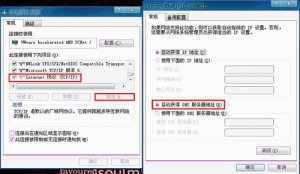 提示dns服务错误怎么办 dns错误问题多种解决
提示dns服务错误怎么办 dns错误问题多种解决 IS-IS同时下发缺省路由出现路由环路问题的解
IS-IS同时下发缺省路由出现路由环路问题的解 IBGP邻居无法建立连接问题的解决方法
IBGP邻居无法建立连接问题的解决方法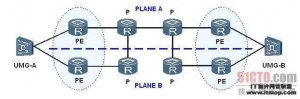 对称结构承载网流量出现异常问题的故障解决
对称结构承载网流量出现异常问题的故障解决
人气排行 光纤上网 路由器设置页面进不去怎么办登录SSH服务器失败问题的分析及解决无线网卡连接不上怎么办_无线网卡连接不上解决方法提示dns服务错误怎么办 dns错误问题多种解决方法本机IP设置不当造成路由异常故障分析路由设置不当 导致VPN无法访问外网无线路由器无不能上网的秘密ADSL频繁掉线如何解决?
查看所有0条评论>>